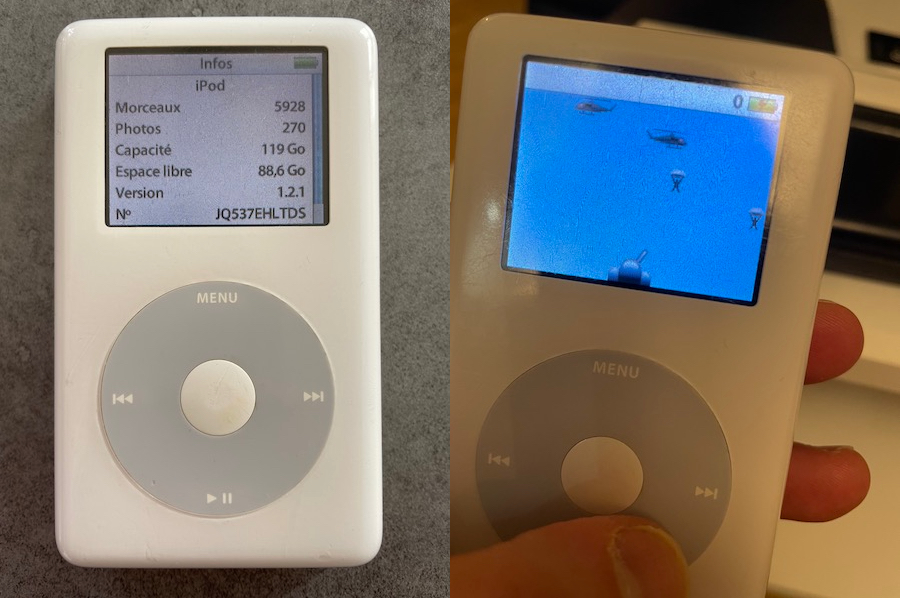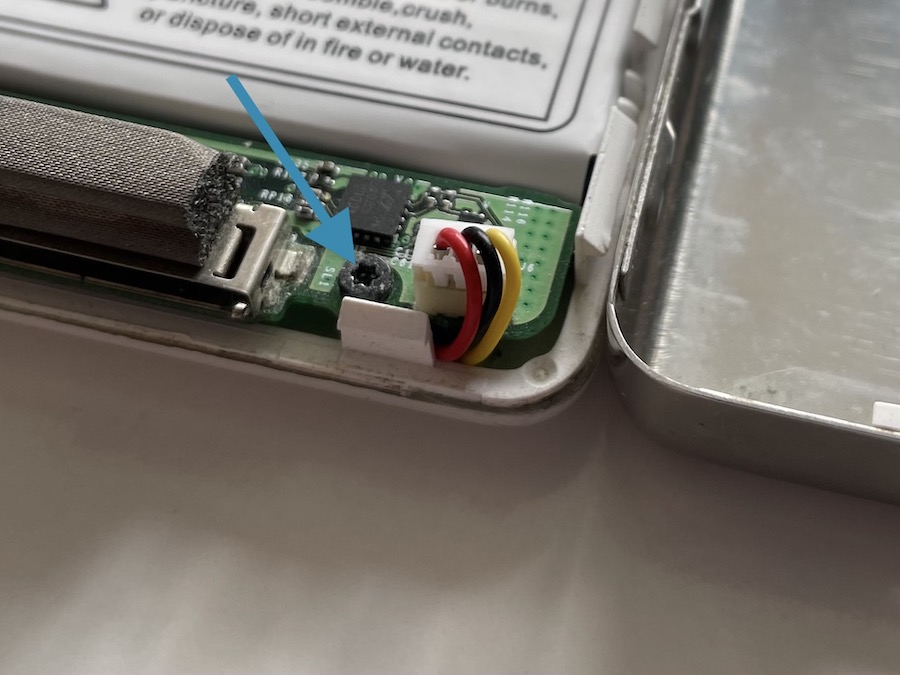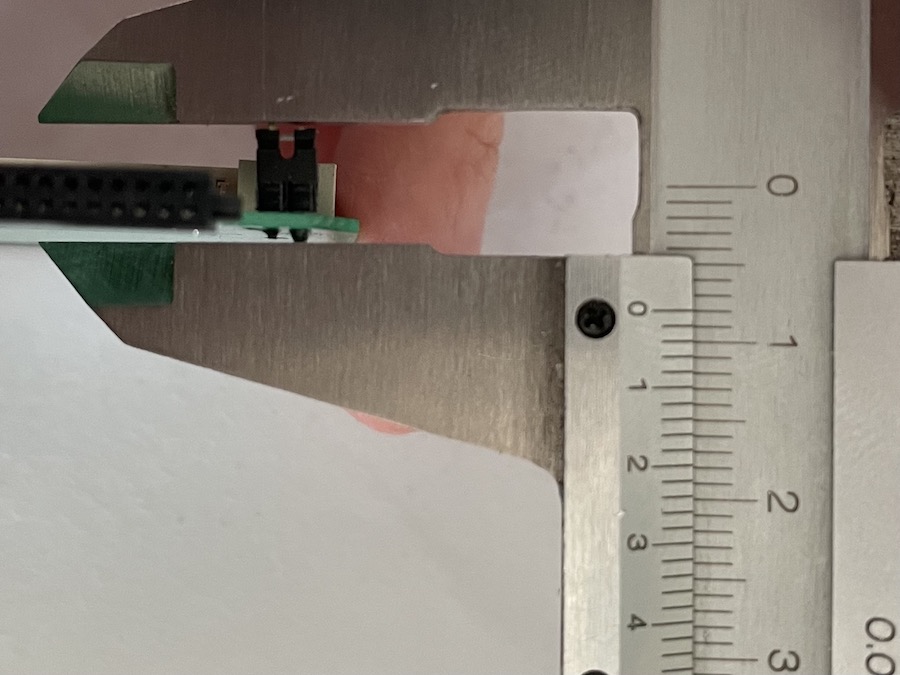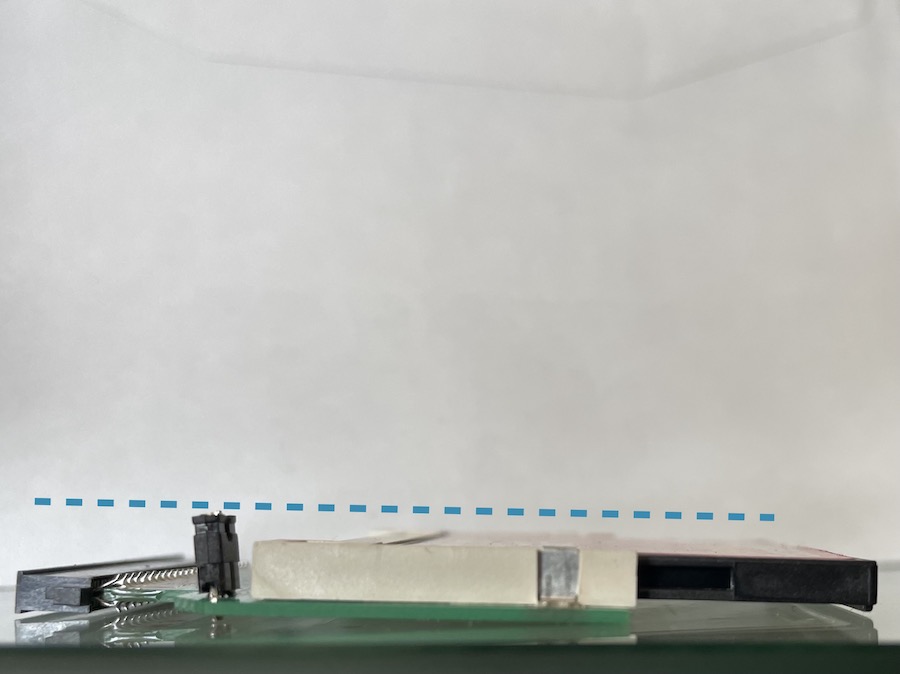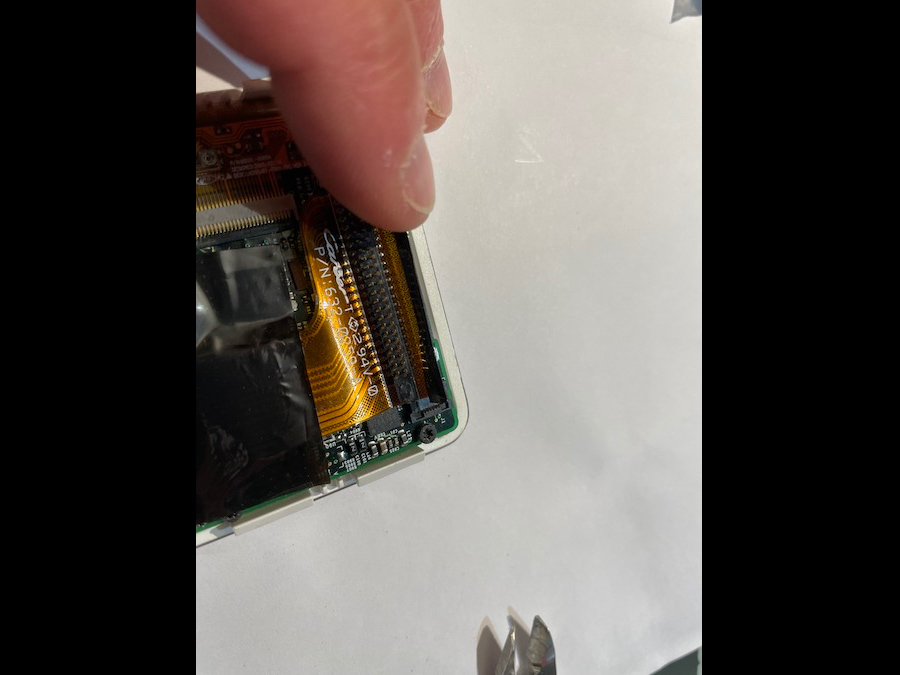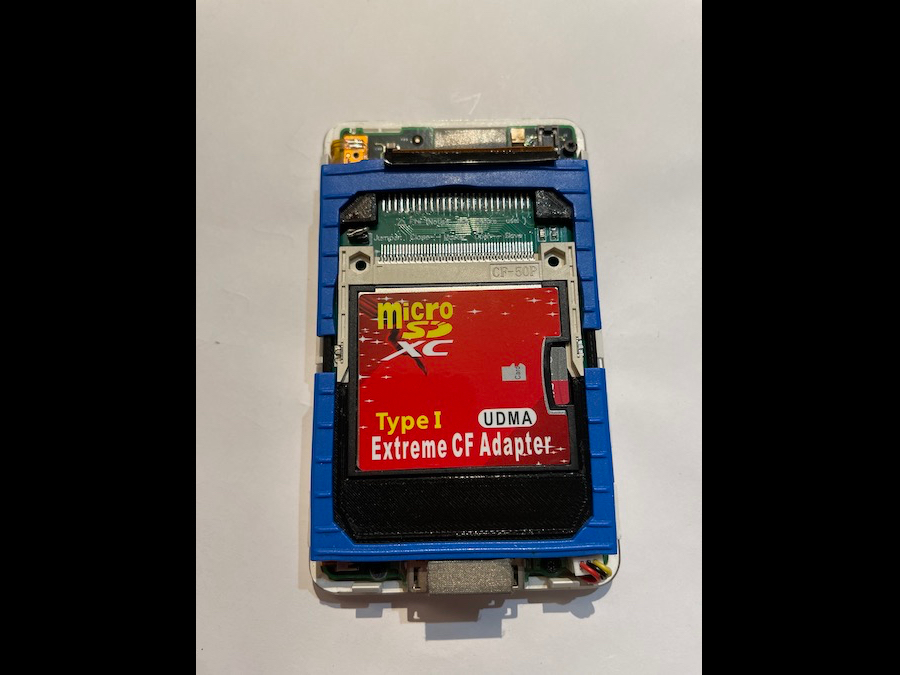L’objectif est double :
- Remplacer le disque dur d’origine, qui a rendu l’âme, par une solution de stockage type mémoire Flash. Ainsi, plus de pièce rotative, et un stockage qui pourra dépasser les 20 Go d’origine.
- Remplacer la batterie de l’iPod qui commence à gonfler.
Ouvrir l’iPod Photo
- Verrouillez l’iPod (bouton HOLD)
- Placez l’iPod à plat, écran vers vous, et glissez un objet plat, non agressif (médiator, carte de fidélité) du côte droit entre la coque arrière métallique et le boitier supérieur blanc.
- En créant un peu de jeu et en faisant un léger levier, déclipsez les 5 pattes positionnées sur la longueur.
- Une fois le côté droit désolidarisé, ouvrir l’iPod comme un livre, en prenant soin de ne pas tirer sur la nappe qui se trouve côté gauche.
Vous pouvez également suivre le tuto d’iFixit :
Remplacer la batterie
Une fois le disque dur retiré, la batterie est directement visible. La mienne avait légèrement commencé à gonfler. Après 18 ans, pas si étonnant ! Un remplacement permettra en plus de retrouver une autonomie convenable.
- Commencez par déconnecter la batterie (à droite du connecteur 30 broches)
- Dévisser la vis T6 à côté du connecteur, puis en soulevant légèrement le circuit, faites sortir les fils en les faisant passer entre le côté droit du circuit et la coque plastique de l’iPod.
- Une fois les fils de la batterie complètement dégagés, décollez la batterie. Petit à petit, en faisant le tour avec un objet non agressif (pas de tournevis ou de couteau !) décollez le dessous de la batterie de la coque de l’iPod. Vous pouvez aussi tirer sur les fils de la batterie, en restant tout de même modéré.
Vous pouvez également suivre les étapes 5 à 8 du tuto d’iFixit :
Presque 20 ans après sa commercialisation, il est encore possible de trouver des batteries de remplacement. Pour vous aider dans vos recherches, vous pouvez utiliser le numéro de Modèle de la batterie : 616-0206. Je vous conseille de passer par un site qui a potentiellement encore un peu de volume, pour augmenter vos chances de ne pas tomber sur un trop vieux stock. A ce jour, je ne suis même pas certain qu’il s’en fabrique encore. Pour ma part, j’ai trouvé sur AliExpress.
Installer un stockage Flash
Après quelques recherches, j’ai pu trouver qu’il s’était bien fabriqué quelques disques dur SSD de 1,8 pouces en IDE. Cependant, impossible d’en trouver en vente. La solution la plus répandue pour changer le disque d’un iPod Classic, est en fait un assemblage babylonien de trois composants :
- Une carte SD (ou micro SD)
- Un adaptateur Compact Flash vers SD (ou micro SD)
- Un adaptateur IDE 1,8 pouces vers Compact Flash
Pourquoi ne pas prendre directement une Compact Flash de la capacité désirée ? Tout simplement parce qu’à capacité identique, une Compact Flash sera beaucoup plus cher que l’ensemble fait d’un adaptateur CF>SD et d’une SD. Mais bien sûr, si vous disposez déjà d’une Compact Flash que vous souhaitez réutiliser, alors inutile de passer par un adaptateur.
Assemblez le tout et vérifiez déjà le bon fonctionnement de l’iPod. Pour cela, connectez l’iPod à votre Mac/PC. La LED de l’adaptateur doit s’allumer et l’iPod doit-être reconnu par le Mac/PC qui demandera sa restauration. L’iPod peut démarrer en étant ouvert, en revanche, même connecté à une source d’alimentation ou à un ordinateur, la batterie doit-être branchée. Pour ma part, la restauration sous macOS Big Sur a échoué. J’ai dû faire la restauration via iTunes, sur un Mac sous Yosemite.
Les astuces
Avant de tout remonter, quelques éléments me posaient problème:
Le cavalier présent sur la carte d’adaptation IDE 1,8 pouces vers Compact Flash dépasse. En fait, il dépasse même tellement, qu’il est plus haut que l’épaisseur des coussins du disque.
La solution est simple et efficace : retirer le cavalier, replier les deux broches l’une sur l’autre, et les souder ensemble.
Second problème : Après un premier essai sur un iPod mini, j’ai constaté qu’en cas de choc violent (exemple : l’iPod tombe au sol) la carte micro SD pouvait s’extraire de l’adaptateur Compact Flash > micro SD.
Là aussi, la solution est plutôt simple. J’ai utilisé une colle de modélisme (spécial plastique) pour coller la micro SD à l’adaptateur CF>SD. Ce type de colle dissout légèrement le plastique pour créer une fusion maximale des deux pièces. Or sur une carte micro SD, l’épaisseur de plastique qui recouvre le silicium est inférieur à 1/4 mm. Je n’étais pas certain que cette opération ne détruise pas la carte SD, mais il fallait tester… Finalement, la carte a tenu, et elle ne risque plus de s’éjecter de l’adaptateur CF>SD ! Je vous conseille cependant de bien étaler la colle sur toute la surface de la carte et de ne pas surdoser.
Troisième et dernier problème : l’assemblage nouvellement créé n’a du tout la même taille que le disque dur d’origine. Il y a donc de bonnes chances que le tout se promène à l’intérieur de l’iPod une fois remonté. Or, je n’ai pas du tout envie de mettre de la colle partout.
Cette fois, la solution est un peu plus complexe : Créer une pièce qui sera imprimée à l’imprimante 3D. Cette pièce a le volume du disque dur d’origine, mais est « creusée » afin d’y loger les adaptateurs et la carte SD. Ainsi, les cousins du disque dur d’origine peuvent être réutilisés, et l’ensemble est bien immobile à l’intérieur de l’iPod.
- Imprimez la pièce,
- Positionnez l’assemblage (Adaptateurs et SD) dans la pièce,
- Positionnez les cousins bleus du disque (aux mêmes positions et dans le même sens que celui dans le lequel ils sont sur le disque d’origine)
- Coupez le détrompeur, sorte d’ergot en plastique, présent sur la nappe du disque dur. En effet, lors de la conception de la pièce, j’ai préféré pour des raisons de maintient et de solidité, ne pas reproduire l’encoche nécessaire à l’insertion de l’ergot. L’ensemble est suffisamment rigide, et ajouter une extrusion supplémentaire à ce niveau aurait surtout fragilisé la pièce.
- Connectez l’ensemble dans l’iPod, comme s’il s’agissait du disque d’origine !
Pour télécharger la pièce aux formats sldprt (pour édition sous SolidWorks) ou au format stl (pour utiliser directement en impression 3D), suivez ce lien.